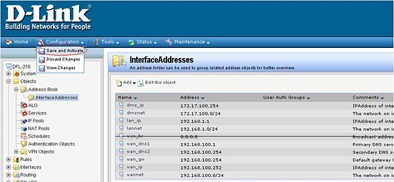Hogyan változtassuk meg az IP-címet a WAN-interfész tűzfal DFL-210, DFL-260, DFL-800, DFL-860,
Az alapértelmezett felhasználónév (username): admin és jelszó: admin. Kattintson «OK».
2. Kapcsolja ki a DHCP-kliens a WAN-interfész tűzfal:
Kattintson a „+” jelre a mappa «interfészek» jelölje be a «Ethernet»:
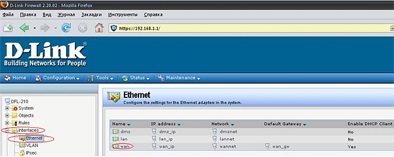
Kattintva «wan» és a megjelenő ablakban törölje a «Enable DHCP-kliens»:
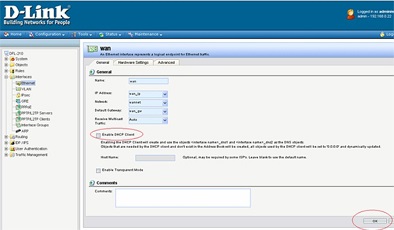
Kattintson a „+” jelre „az objektumok” mappát, válassza ki a «Address Book», majd «interfész címét». Kattintson «wan_ip»:
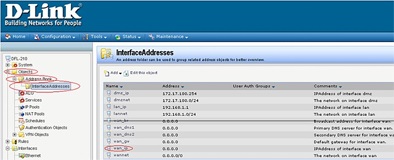
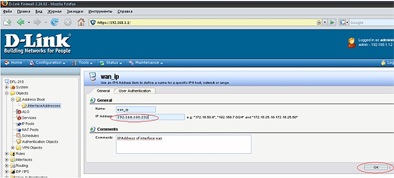
4. lépés utasításait a maszk:
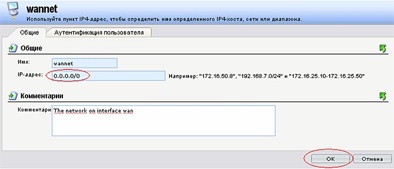
5. Válassza «wan_gw», «wan_dns1», «wan_dns2», és adja meg az alapértelmezett átjárót, elsődleges és másodlagos DNS volt. Kattintson «OK».
6. Kattintson a lap «Configuration» és válassza ki a «Mentés és aktiválás» a legördülő menüből. Kattintson «OK» menteni és aktiválni a változásokat.